Bonificação de profissional pontuado
1-Conceito
Algumas empresas estabelecem parcerias com profissionais externos que contribuem de alguma forma para o fechamento das vendas. Esses profissionais são conhecidos como “Terceiros” e podem incluir prestadores de serviços como pedreiros, engenheiros, eletricistas, pintores, arquitetos, ou representantes de produtos ou marcas. Para incentivar a fidelização desses profissionais, algumas empresas adotam a política de bonificar por meio de uma pontuação gerada com base nas vendas em que eles participam. Esses pontos podem ser posteriormente trocados por produtos ou brindes na própria loja. O ADM oferece três modelos de bonificações:
• Comissão sobre as vendas que este profissional indica – Nesse modelo a comissão pode ser trabalhada de três formas: Grupo de produtos-regra geral, grupo de produtos-regra do profissional e percentual fixo do profissional;
• Pontuar o profissional – Permite que ele consuma produtos da loja ou brindes;
• Comissão do profissional por grupos de produtos.
O ADM oferece a possibilidade de fidelizar o pintor x através de um sistema de pontuação por indicação de vendas. Isso significa que a loja pode utilizar o recurso de bonificação para recompensar o pintor x com pontos por cada venda que ele indicar ou influenciar. Esses pontos podem ser acumulados e posteriormente trocados por produtos ou brindes na própria loja, incentivando assim a fidelidade e parceria contínua do profissional.
2-Parametrização
2.1-Parâmetros de empresas
Seguindo o menu acima na tela “Parâmetros de Empresas” na aba “Vendas”, o usuário deverá marcar a opção da flag “08-Permitir pontuar profissionais” e gravar. Essa opção marcada irá permitir pontuar o profissional nas vendas.
2.2-Parâmetros gerais
Na tela “Parâmetros Gerais” na aba “Orçamentos e vendas” e sub aba “Parâmetros de vendas”, o usuário deverá marcar a opção da flag “10-Gerar pontos de profissionais automaticamente”. Se essa opção estiver desmarcada será necessário liberar os pontos, no caso de estar marcada os pontos serão gerados automaticamente.
Esse recurso de bonificação por pontuação para profissionais externos precisa ser ativado pelo suporte da Santri Sistemas. Os usuários interessados em utilizar esse recurso devem entrar em contato com o suporte para solicitar sua ativação. Uma vez ativado, eles poderão configurar e utilizar essa funcionalidade para fidelizar profissionais externos através de pontuações por vendas indicadas.
3-Cadastro do profissional
Após a parametrização mencionada acima, pode-se cadastrar o profissional. Basta o usuário acessar a tela “Cadastro de Profissionais”, aba “Dados principais”, inserir o nome do profissional e preencher os demais campos obrigatórios para o cadastro, incluindo o campo “Cargo”. Na aba “Dados adicionais”, o usuário pode selecionar o tipo de remuneração desejado para o profissional. Após preencher todas as informações necessárias, deve-se salvar o cadastro.
Tipos de remunerações dos profissionais:
• Pontuado – Ao selecionar essa opção seguirá a regra de pontuação ao profissional;
• Comissionado – Selecionando essa opção, será habilitado a “Regra de Comissão de Profissional por Empresa”, pode-se selecionar a empresa e a regra parametrizada anteriormente;
• Comissionado e Pontuado – Essa opção é uma junção dos dois tipos citados acima, ela também permite definir por empresa a regra de comissão referente ao que for comissionado.
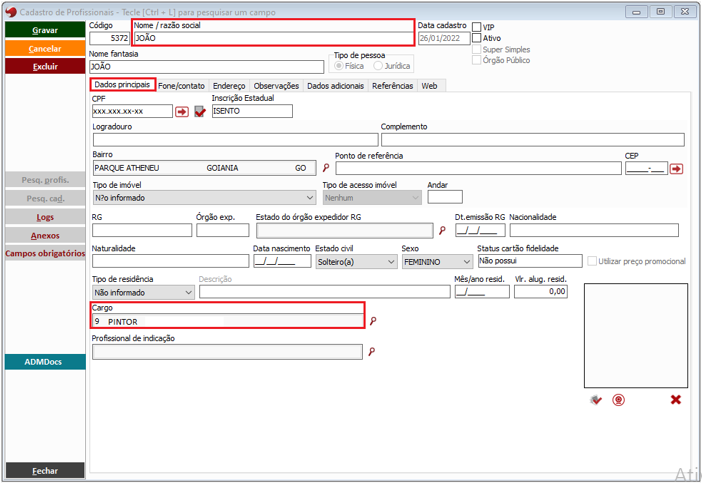
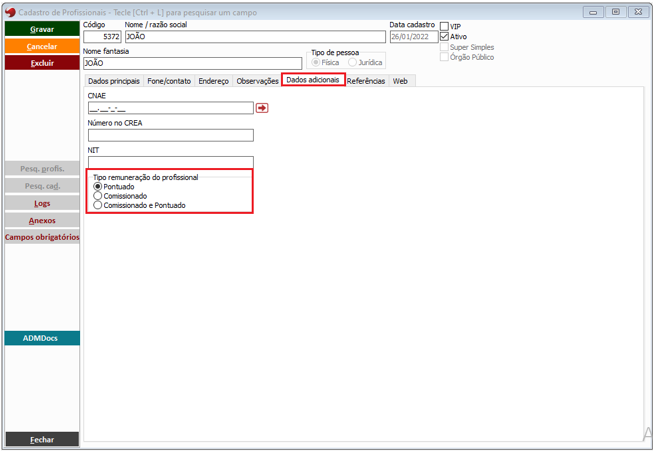
4-Definir pontos por cargo
Para definir o valor dos pontos por cargo, basta acessar a tela “Definir Pontos por Cargo”, informar o campo “Cargo Profissional” e o campo “Valor por Ponto” (Será o valor da venda que gerará 01 ponto). Caso o usuário queira gerar pontos para outros grupos de produtos, é necessário definir os grupos selecionando-os com a tecla espaço do teclado como mostra a imagem abaixo.
Caso o usuário deseja gerar 1 ponto para um valor específico na venda para esse profissional, deve seguir as orientações abaixo:
• Se a cada R$ 50,00 vendidos forem gerados 1 ponto, o usuário deve informar no campo “Valor por Ponto” o valor de R$ 50,00.
• Se a cada R$ 100,00 vendidos forem gerados 1 ponto, o usuário deve informar no campo “Valor por Ponto” o valor de R$ 100,00, e assim sucessivamente.
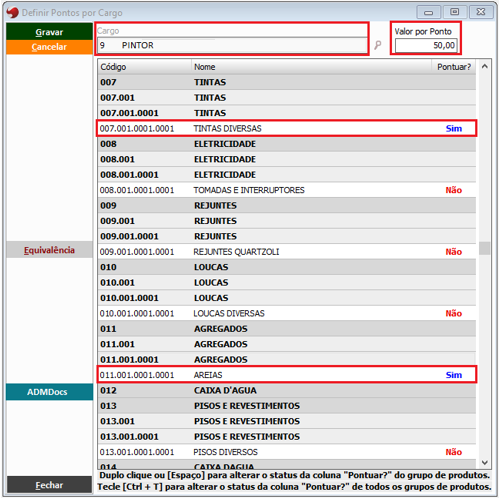
O cliente indicado pelo pintor (Profissional) realizou diferentes compras no mês de janeiro, totalizando R$ 10.000,00. Desse valor, R$ 6.000,00 foram gastos em produtos como tinta, verniz, lixas e rolo, que geram pontos para o profissional. Os outros R$ 4.000,00 foram gastos com areia, que não geram pontos. Portanto, para os R$ 6.000,00 gastos em produtos que geram pontos, e considerando que a cada R$ 50,00 em compras é gerado 1 ponto para o profissional, ele receberá 120 pontos referentes a essas compras.
5-Vincular o profissional à venda
Após a definição de pontos por cargo, o usuário poderá vincular a venda ao profissional. No momento de fechar a venda para o cliente indicado pelo profissional, deve-se selecionar o profissional no campo “Profissional pontuado” da aba “Outros” na tela “Orçamentos/Vendas”.
* Campo: Profissional Pontuado – Quando o tipo de remuneração for definido como “Pontuado”, será a bonificação que é feita através de pontos e brindes, e nesse caso não segue regra de comissão.

É necessário que o usuário selecione o campo correto, de acordo com o que foi definido anteriormente no cadastro do profissional.
6- Relação de comissões
Para verificar os pontos do profissional, basta acessar a tela “Relação de Pontos de Profissionais”, onde através de filtros disponíveis na aba “Filtros” ao processar a tela, o ADM mostrará uma relação de pontos do profissional desejado. O relatório traz resultados em duas abas:
• Extrato de pontos – Nessa aba é mostrado o nome do profissional, o cargo, o saldo de pontos, os movimentos, data movimentos, tipo, natureza, pontos, saldo, usuário de inserção, usuário de liberação do brinde, vendedor, dados do brinde, quantidade etc.;
• Sintético – Nessa aba há duas sub abas:
-Profissionais: Traz o nome do profissional, cargo e pontos;
-Gráfico: Mostra o percentual de pontos dos profissionais através de um gráfico.
Na parte lateral da tela há vários botões disponíveis como:
• Zerar pontos – Esse botão zera todas as pontuações trazidas no relatório; Se clicar nesse botão, aparecerá a seguinte mensagem:

• Gerar brinde – Nesse botão será gerado o brinde e quantidade ao profissional (É por ele que o produto “Brinde” é retirado);
• Cancelar brinde – Esse botão cancela o brinde gerado;
• Reemitir comp. – Nesse botão é reemitido o comprovante referente a uma saída de produto, portanto se a natureza for “Entrada” não será reemitido comprovante;
• Imprimir – É utilizado para a impressão do relatório, e pode-se selecionar uma das duas opções: Impressão sintética ou extrato de pontos;
• Planilha – É utilizado para visualização em planilha em duas opções: Planilha sintética ou extrato de pontos;
• Corrigir pontos – Esse é usado no caso de correção de saldo de pontos. Ao selecionar o profissional e clicar nesse botão, o ADM abrirá a tela “Correção de Pontos”, onde o usuário poderá informar os campos: Data do movimento, natureza (Entrada ou saída de pontos), pontos (O número correto de pontos) e Observação (Nesse campo é necessário informar o motivo da correção).

6.1- Liberar pontos profissionais
Para ter um maior controle sobre os pontos gerados aos profissionais, existe o recurso de liberar os pontos dos profissionais. Ao acessar a tela “Liberar/Conferir Pontos de Profissionais”, o usuário poderá através de filtros disponíveis na aba “Filtros”, liberar os pontos e ainda realizar a conferência da movimentação desses pontos.
Lembrando que esse recurso pode ou não ser utilizado. Caso não utilize os pontos já estarão disponível para uso, e caso seja utilizado os pontos somente serão liberados para uso, se o usuário autorizado liberar os pontos.
6.2- Como utilizar os pontos
Existem duas formas de utilizar os pontos:
1-Retirando um brinde: Boné, camiseta, bicicleta
2-Retirando um produto: Na própria loja, ou seja, um produto do mix de venda como tinta, carrinho de mão, furadeira etc.
7-Como cadastrar um brinde
Para cadastrar um brinde no ADM basta acessar a tela “Brindes”, informar os campos: Nome (Nome do produto), pontos (Valor de pontos para esse brinde) e gravar.

Digamos que foram cadastrados os seguintes brindes:
Camisa: 100 pontos
Boné: 5 pontos
Caso o profissional tenha 10 pontos, ele poderá retirar dois bonés de brinde, ou aguardar para acumular mais pontos para assim retirar uma camisa.
7.1-Como retirar um produto no ADM
Para retirar um produto, basta acessar a tela “Relação de Pontos de Profissionais”, e através de filtros disponíveis ao processar a tela na aba “Resultado”, o usuário deverá selecionar o profissional e clicar no botão “Gerar brinde”. O ADM abrirá a tela “Gerar Brinde”, onde deve-se informar os campos como: Tipo de item (Brinde ou produto do ADM), brinde, quantidade e confirmar a operação.
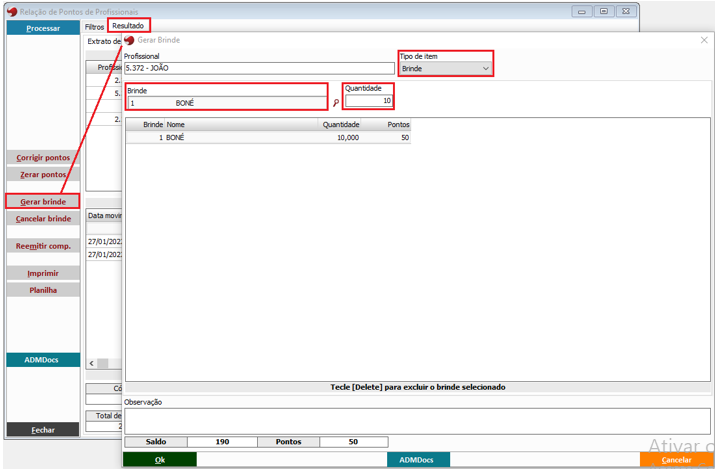
Somente será permitido selecionar produtos que tenham definição de saída como brinde para profissional no cadastro de produtos.
7.2-Como definir produto como brinde
Para definir um produto como brinde, basta seguir o menu acima onde na tela “Cadastro de Produtos”, o usuário poderá selecionar o produto na aba “Principais”, e na aba “Características” marcar a opção da “Flag-04-Permitir saída como brinde para profissional” do campo “Outras características” e gravar.
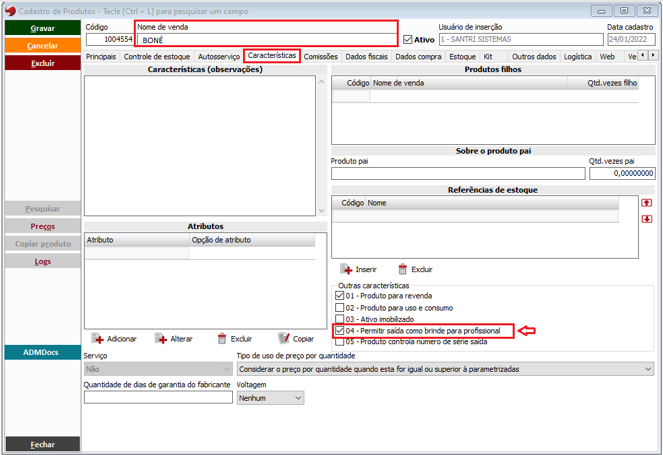
Para o valor do produto é levando em consideração o preço à vista sem desconto.
Preço à vista sem desconto – Nada mais é do que o preço de venda * índice informado no parâmetro de empresa (Índice de consulta).
• E para calcular a quantidade de pontos dos produtos, o ADM faz o seguinte: Pega o preço de venda * índice de preço de produto profissional = quantidade de pontos do produto.
• Para informar o índice desejado para calcular a quantidade de pontos que os produtos terão, o usuário deverá definir o índice desejado no campo “Índice de preço de produto para profissional” da aba “Orçamentos e vendas” da tela “Parâmetros Gerais”.
• Lembrando que para acessar o parâmetro geral, deve-se entrar em contato com a Santri Sistemas.
8-Acesso
Além da parametrização em parâmetros de empresas e parâmetros gerais, é necessário que o usuário tenha autorização as telas e processos para acessar:
• Cadastro de profissionais;
• Cadastro de clientes;
• Cadastro de produtos;
• Regras de comissões de profissionais;
• Orçamentos / Vendas;
• Relação comissões de profissionais;
• Definir pontos por cargos;
• Liberar pontos de profissionais.
Criado em 02 de abril de 2024 às 09:52:12

